Kako preprosto zagnati aplikacijo Windows na macOS
Miscellanea / / August 05, 2021
MacOS je en tako čudovit OS, ki ga imajo uporabniki tako radi in obožujejo. Vendar večina programske opreme ni na voljo med različnimi platformami in njihove možnosti za Mac niso zelo prijazne do žepa. Toliko uporabnikov poskuša Windows Programska oprema vklopljena MacOS. Vendar pa je postopek zagona programske opreme Windows na Mac OS zapletena naloga, vendar ne nemogoča. Torej, če želite v osebnem računalniku ali prenosnem računalniku s sistemom Mac OS uporabiti tudi katero koli programsko opremo, specifično za Windows, imamo nekaj prijetnih trikov za njihovo izvajanje. Te metode bodo lahko izvajale skoraj vse vrste oken, ki jih cenimo s popolno podporo aplikacij. Vendar ne pozabite, da iger, ki temeljijo na Windows, ne morete izvajati s takimi metodami.
Za uporabnike operacijskega sistema Windows je na voljo veliko brezplačne programske opreme odprtega vira in to je razlog, zakaj večina ljudi ne preklopi na macOS. Vendar pa obstajajo načini za zagon te aplikacije, ki temelji na operacijskem sistemu Windows, v vašem Mac OS. Tisti, ki ga osebno rad uporabljam, je »Paint net«, ki ni na voljo za Mac OS. Obstaja veliko takih programov, ki so na voljo samo za platformo Windows, zaradi česar je težko vsak dan uporabljati macOS. Če imate tudi takšno programsko opremo Windows, ki jo želite zagnati na vašem
MacBook ali iMac, tukaj je nekaj pametnih metod za to.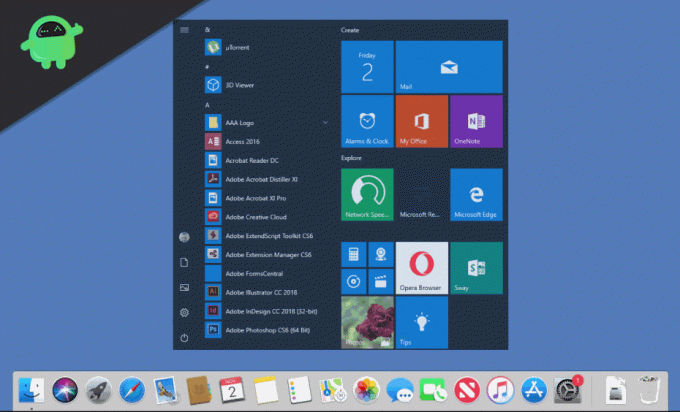
Kazalo
-
1 Kako preprosto zagnati programsko opremo Windows na macOS
- 1.1 Zaženite programsko opremo Windows na macOS z uporabo vina
- 1.2 Z oddaljenim namizjem ali aplikacijo CrossOver
- 1.3 Zaženite programsko opremo Windows na macOS z navideznim računalnikom
- 1.4 Zagon sistema Windows z uporabo Applovega namestitvenega programa BootCamp
- 2 Zaključek
Kako preprosto zagnati programsko opremo Windows na macOS
Če ste uporabnik macOS, morate verjetno vedeti dejstvo, da obstaja veliko aplikacij Windows, ki nimajo različice macOS. Verjetno želite zagnati kakšno aplikacijo Windows na macOS in ne veste, kako, ne skrbite, obstaja veliko načinov za zagon aplikacij Windows na macOS. Obstaja nekaj načinov za zagon aplikacij Windows na macOS. Te metode so omenjene spodaj, zato jih upoštevajte, če želite vedeti, kako zagnati aplikacije Windows na macOS.
Zaženite programsko opremo Windows na macOS z uporabo vina
Vino je na splošno aplikacija za Linux, vendar ima tudi različico macOS. To pomeni, da lahko Wine namestite na svoj macOS. Vendar pa preprosto ne morete zagnati aplikacij za Windows samo z namestitvijo Wine, potrebovali boste programe drugih proizvajalcev, kot je WinwBottler. Ker je Wine na nek način nekakšen API vmesnikov Windows za macOS, zato ne more zagnati vseh aplikacij, vendar z večino glavnih aplikacij deluje v redu.
Namestite Wine in WineBottler z uradne strani Winehq. V mapi z aplikacijami zaženite aplikacijo WineBottler.

Obstaja nekaj aplikacij za Windows, ki jih lahko prenesete iz aplikacije WineBottler, kot je Internet Explorer. Aplikacijo Windows lahko namestite neposredno iz aplikacije, toda najprej bo prenesla nekaj potrebnih knjižnic, zato preverite, ali je internetna povezava vklopljena.
Če ste prenesli aplikacijo Windows in jo želite zagnati, samo z desno miškino tipko kliknite datoteko .exe in izberite možnost Odpri z in kliknite na Vino.

Pojavil se bo poziv, kliknite na Pojdi za zagon aplikacije.

Glede na aplikacijo potrebujejo različne programe tretjih oseb za potrebne knjižnice in datoteke .dll.
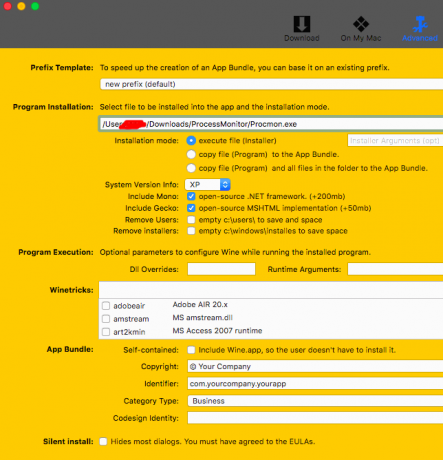
Upoštevajte, da je Wine še vedno v fazi beta in ne more popolnoma zagnati vseh okenskih programov. Večino vaših programov Windows bo lahko z lahkoto zagnal v sistemu MacOS, če pa ne, uporabite nadomestne metode, ki jih navajamo.
Če aplikacija ni združljiva, se prikaže okno z vsemi stvarmi, ki jih potrebujete za zagon aplikacije.
Z oddaljenim namizjem ali aplikacijo CrossOver
CrossOver je aplikacija, ki podpira več operacijskih sistemov, ki so enaki virtualnemu polju, vendar jo zaženete neposredno, ne da bi prej odprli OS. Vendar CrossOver ni brezplačna aplikacija. Če imate macOS in redno uporabljate Windows, potem je aplikacija za vas, lahko brezplačno preskusno različico dobite v spletu. Vmesnik je precej preprost in ga lahko nastavite zelo enostavno. Aplikacija je zelo zanesljiva in preko nje lahko poganjate težke aplikacije in igre.

Programe za ogled oddaljenega namizja, kot so oddaljeno namizje, Roundup, TeamViewer, Splashtop itd., Lahko uporabite v sistemu macOS za dostop do sistema Windows

Programska oprema za ogled oddaljenega namizja za delo uporablja internet. Prepričajte se, da ste med uporabo te programske opreme aktivirali svoj VPN. Za povezavo morate imeti tudi znanje o naslovu IP v nekaterih aplikacijah. Še več, večina aplikacij oddaljenega namizja je brezplačnih in ima zelo malo omejitev.
Zaženite programsko opremo Windows na macOS z navideznim računalnikom
Najboljši način je uporaba navideznega računalnika za zagon programske opreme Windows v sistemu MacOS. Ta metoda bo z lahkoto zagnala vse vaše programe Windows. Poleg tega so navidezni stroji brezplačna programska oprema, zato zanjo ni treba plačati dodatnih stroškov.
Navidezni stroji izvajajo drugačen operacijski sistem znotraj vašega delujočega operacijskega sistema. Torej je med izvajanjem programa Windows v sistemu Mac z navideznim poljem morda malo težav z zmogljivostjo. Torej to metodo uporabite samo, če želite zagnati osnovne programe, kot so predvajalniki predstavnosti, osnovne pisarniške aplikacije ali orodja za urejanje slik. Ne uporabljajte ga za igre na srečo ali urejanje videa.
Prenesite virtualni stroj iz Oracle in ga namestite. Prenesite tudi datoteko Windows iso, ki jo boste namestili v navidezni stroj.

Zaženite navidezni stroj in kliknite na novo , ime, izberite vrsto in različico okna, ki ga želite zagnati na VM, in kliknite Naslednji .

Lahko prilagodite ram in virtualni disk, ki ga boste uporabljali, vendar so privzete možnosti spodobne. Povečajte pomnilnik za približno 20 GB in za nadaljevanje kliknite gumb Naprej.

Kliknite nov operacijski sistem, ki ste ga ustvarili v VM, in pojavilo se bo pojavno okno. Kliknite ikono datoteke in izberite svojo datoteko Windows iso. Namestite namestitev kot običajno.

Zdaj lahko uživate v aplikacijah Windows na macOS, vendar ni namenjena igranju iger ali zagonu težkih aplikacij. Za igralne namene lahko namestite alternativo VM VMware.
Zagon sistema Windows z uporabo Applovega namestitvenega programa BootCamp
Apple je zelo združljiv z združljivostjo med različnimi platformami. Zato ima MacOS vgrajeno orodje z imenom Tabor za namestitev oken na Macbook ali iMac PC. Je preprosto orodje za enostavno namestitev oken v MacOS.
Prenesite zagonsko kamero in jo zaženite, kliknite nadaljujte. Izberite datoteko iso sistema Windows, ki ste jo prenesli za namestitev v sistem.

Zdaj izberite velikost particije in kliknite na namestite.

Vaš računalnik se bo znova zagnal v namestitveni program Windows, Windows običajno namestite v sistem in zdaj imate na računalniku tako Windows kot macOS X.
Vaš računalnik se privzeto zažene v macOS, zato izklopite macOS, tako da držite izbirno tipko in izberete Windows.
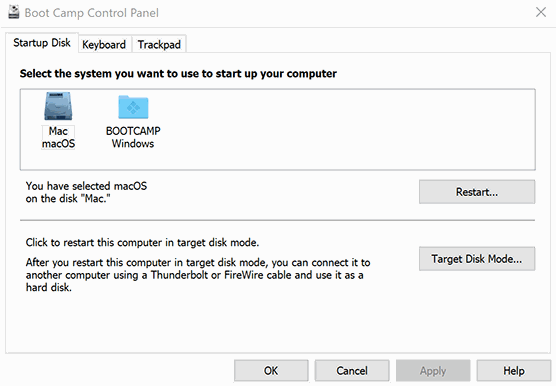
Med aplikacijo MacOS in Windows lahko preklapljate tudi z aplikacijo BootCamp.
Zaključek
Postopek zagona programske opreme Windows v sistemu MacOS je včasih lepljiv. Prav tako ne bo vsaka aplikacija Windows delovala gladko. Morda boste opazili tudi majhne napake ali zrušitve aplikacij. Toda na koncu se bo večina vaših osnovnih ali potrebnih aplikacij za Windows v teh sistemih dobro izvajala v sistemu Mac OS. Če imate kakršne koli težave pri uporabi katerega koli od teh načinov, nam to sporočite z imenom aplikacije Windows v spodnjem polju za komentar. Poskušali vam bomo pomagati na vse mogoče načine.
Izbira urednika:
- Kako blokirati oglase v brskalniku Safari na Macu?
- Najboljših 6 možnosti Safari za Mac
- Kako ročno nadzirati hitrost ventilatorja Mac
- Izklopite Hey Siri na macOS z Mac ali Macbook
- Najboljše brezplačne aplikacije za urejanje fotografij za Mac v letu 2020
Rahul je študent računalništva z velikim zanimanjem za področje tehnologije in kriptovalut. Večino svojega časa preživi bodisi s pisanjem ali poslušanjem glasbe bodisi s potovanjem po nevidnih krajih. Verjame, da je čokolada rešitev vseh njegovih težav. Življenje se zgodi in kava pomaga.



